1.简介
在前边的python接口自动化的时候,我们由于博客园的登录机制的改变,没有用博客园的登录测试接口。那么博客园现在变成了滑动验证登录,而且现在绝大多数的登录都变成这种滑动验证和验证码的登录验证机制。我们真的没有其他办法解决这种验证机制的登录了吗?真的是束手无策了吗?答案是:NO,今天宏哥教你如何用代码来模拟鼠标滑动,最终验证成功后,最后成功登录。那么怎么做了,思路了???
2.我们首先理解滑动验证的原理
滑动验证难点
1.电脑如何自动点击滑动块
2.电脑如何检测 缺口位置(如图;)
这里写图片描述
3.解决这两个问题方法
如何自动点击滑动块,也就是图中的左下方圈起来的位置,我们可以使用selenium
怎么计算缺口的位置,我们可以通过PIL库的image
4.博客园登录
既然有了解决方法,我们看一下博客园的登录思路:
(1)首先我们需要打开登录页面,并输入用户名和密码,点击登录按钮,弹出验证码图片;(这个比较简单也容易实现)
(2)其次我们需要获取2张验证码图片,带缺口和不带缺口;
(3)最后我们需要获取缺口位置。遍历带缺口的图片和不带缺口的图片的每个像素,利用 is_pixel_equal() 方法判断两张图片同一位置的像素是否相同。比较两张图 RGB 的绝对值是否均小于定义的阈值 thresold。如果绝对值均在阈值之内,则代表像素点相同,继续遍历。否则代表不相同的像素点,就是缺口的位置。
通过对比两张图片可以发现,两张图片有两处明显不同的地方:一个是待拼合的滑块,一个是缺口。滑块的位置会出现在左边位置,缺口会出现在与滑块同一水平线的位置,所以缺口一般会在滑块的右侧。如果要寻找缺口,直接从滑块右侧寻找即可。这里直接设置遍历的起始横坐标为60,也就是从滑块的右侧开始识别,这样识别出的结果就是缺口的位置。
下图就是用来说明如何对比图片:

思路我们清楚了,那我们就开始撸代码吧。
4.1代码实现:
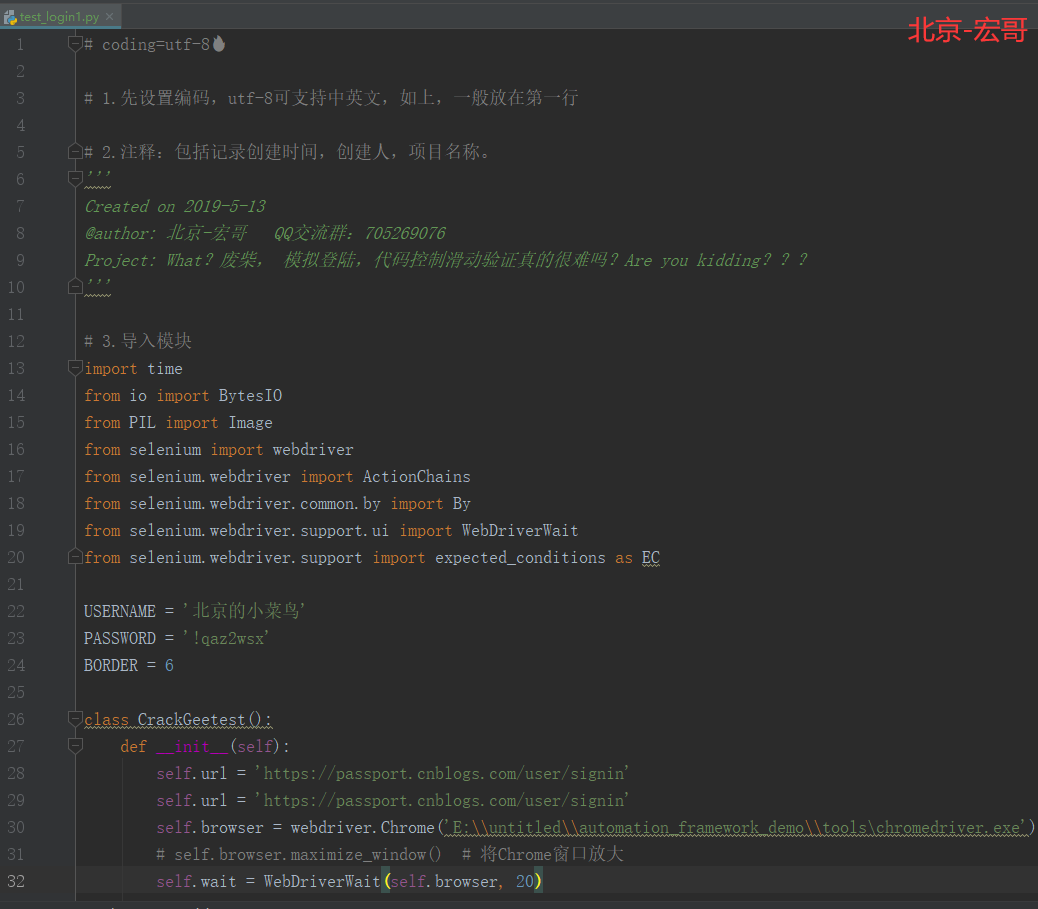
4.2参考代码:
import time
from io import BytesIO
from PIL import Image
from selenium import webdriver
from selenium.webdriver import ActionChains
from selenium.webdriver.common.by import By
from selenium.webdriver.support.ui import WebDriverWait
from selenium.webdriver.support import expected_conditions as EC
USERNAME = '博客园的username'
PASSWORD = '博客园的password'
BORDER = 6
class CrackGeetest():
def __init__(self):
self.url = 'https://passport.cnblogs.com/user/signin'
self.url = 'https://passport.cnblogs.com/user/signin'
self.browser = webdriver.Chrome('E:\untitled\automation_framework_demo\toolschromedriver.exe')
# self.browser.maximize_window() # 将Chrome窗口放大
self.wait = WebDriverWait(self.browser, 20)
self.username = USERNAME
self.password = PASSWORD
def __del__(self):
self.browser.close()
def get_login_button(self):
"""
获取登录按钮,调出极验验证码
:return: 登录按钮对象
"""
#button_login = self.wait.until(EC.element_to_be_clickable((By.CLASS_NAME, 'button')))
button_login = self.wait.until(EC.element_to_be_clickable((By.ID, 'submitBtn')))
return button_login
def get_geetest_button(self):
"""
获取初始验证按钮,即点击按钮进行验证
:return: 按钮对象
"""
button = self.wait.until(EC.element_to_be_clickable((By.CLASS_NAME, 'geetest_slider_button')))
return button
def get_position(self, flag):
"""
获取验证码位置
:return: 验证码位置元组
"""
img = self.wait.until(EC.presence_of_element_located((By.CLASS_NAME, 'geetest_canvas_img')))
fullbg = self.wait.until(EC.presence_of_element_located((By.CLASS_NAME, "geetest_canvas_fullbg")))
time.sleep(2)
if flag:
self.browser.execute_script(
"arguments[0].setAttribute(arguments[1], arguments[2])", fullbg, "style", "")
print("获取不带缺口的图片成功")
else:
self.browser.execute_script(
"arguments[0].setAttribute(arguments[1], arguments[2])", fullbg, "style", "display: none")
print("获取带缺口的图片成功")
location = img.location # 图像位置
size = img.size # 图像大小
top, bottom, left, right = location['y'], location['y'] + size['height'], location['x'], location['x'] + size['width']
return (top, bottom, left, right, size)
def get_screenshot(self):
"""
获取网页截图
:return: 截图对象
"""
screenshot = self.browser.get_screenshot_as_png()
screenshot = Image.open(BytesIO(screenshot))
return screenshot
def get_slider(self):
"""
获取滑块
:return: 滑块对象
"""
slider = self.wait.until(EC.element_to_be_clickable((By.CLASS_NAME, 'geetest_slider_button')))
return slider
def get_geetest_image(self, flag, name='captcha.png'):
"""
获取验证码图片
:return: 图片对象
"""
top, bottom, left, right, size= self.get_position(flag)
print('验证码位置', top, bottom, left, right, size)
screenshot = self.get_screenshot()
# 根据验证码图像位置获取验证码图像
captcha = screenshot.crop((left, top, right,bottom))
#captcha.save(name)
return captcha
def open(self):
"""
打开网页输入用户名密码
:return: None
"""
self.browser.get(self.url)
username = self.wait.until(EC.presence_of_element_located((By.ID, 'LoginName')))
password = self.wait.until(EC.presence_of_element_located((By.ID, 'Password')))
username.send_keys(self.username)
password.send_keys(self.password)
def get_gap(self, image1, image2):
"""
获取带缺口的偏移量
:param image1: 不带缺口的图片
:param image2: 带缺口的图片
:return:
"""
left = 60
for i in range(left, image1.size[0]):
for j in range(image1.size[1]):
if not self.is_pixel_equal(image1, image2, i, j):
# left = i
# return left
return i
return left
def is_pixel_equal(self, image1, image2, x, y):
"""
判断两个像素是否相同
:param image1: 图片1
:param image2: 图片2
:param x: 位置x
:param y: 位置y
:return: 像素是否相同
"""
# 取两个图片的像素点
pixel1 = image1.load()[x,y]
pixel2 = image2.load()[x,y]
#print("piexl1", pixel1, "piexl2", pixel2)
threshold = 60
if abs(pixel1[0] - pixel2[0]) < threshold and abs(pixel1[1] - pixel2[1]) < threshold and abs(
pixel1[2] - pixel2[2]) < threshold:
#print("True")
return True
else:
#print("False")
return False
def get_track(self, distance):
"""
根据偏移量获取移动轨迹
:param distance: 偏移量
:return: 移动轨迹
"""
# 移动轨迹
track = []
# 当前位移
current = 0
# 减速阈值
mid = distance * 4 / 5
# 计算间隔
t = 0.2
# 初速度
v = 0
while current < distance:
if current < mid:
# 加速度为正2
a = 2
else:
# 加速度为负3
a = -3
# 初速度v0
v0 = v
# 当前速度v = v0 + a * t
v = v0 + a * t
# 移动距离 x = v0*t + 1/2 * a * t^2
move = v0 * t + 0.5 * a * t * t
# 当前位移
current += move
# 加入轨迹
track.append(round(move))
return track
def move_to_gap(self, slider, track):
"""
拖动滑块到缺口处
:param slider: 滑块
:param track: 轨迹
:return:
"""
ActionChains(self.browser).click_and_hold(slider).perform()
for x in track:
ActionChains(self.browser).move_by_offset(xoffset=x, yoffset=0).perform()
time.sleep(0.5)
ActionChains(self.browser).release().perform()
def login(self):
"""
登录
:return: None
"""
# submit = self.wait.until(EC.element_to_be_clickable((By.ID, 'submitBtn')))
# submit.click()
# time.sleep(10)
print('登录成功')
def crack(self):
# 输入用户名和密码
self.open()
# 点击登录按钮,调出验证按钮
login_button = self.get_login_button()
login_button.click()
# 获取验证码图片,不带缺口
image1 = self.get_geetest_image(True, 'captcha1.png')
# 点按呼出缺口图片,获取滑块
slider = self.get_slider()
# slider.click() # 现在不需要点击滑块即可呼出缺口图片
# 获取带缺口的验证码图片
image2 = self.get_geetest_image(False, 'captcha2.png')
# 获取缺口位置
gap = self.get_gap(image1, image2)
print('缺口位置', gap)
# 减去缺口位移
gap -= BORDER
# 获取移动轨迹
track = self.get_track(gap)
print('滑动轨迹', track)
# 拖动滑块
self.move_to_gap(slider, track)
try:
success = self.wait.until(
EC.text_to_be_present_in_element((By.CLASS_NAME, 'geetest_panel_success_title'), '通过验证'))
print(success)
#self.login()
except Exception:
self.crack()
if success:
print(success)
self.login()
if __name__ == '__main__':
crack = CrackGeetest()
crack.crack()
4.3运行结果:
运行代码后,控制台打印如下图的结果

从运行结果,我们可以清楚的看到登录成功了,至此我们就可以完美破解,滑动验证问题。代码中宏哥设置的思路是重复验证,第一次失败,不要着急,程序会自动尝试第二次,以此类推,直到验证通过,登录成功。
5.小结
好了,今天到这里宏哥就简单的介绍了一下博客园滑动的验证登录,其他的类似的登录机制,你可以照猫画虎即可实现登录了。